BaldurS Gate 3 est-il multiplateforme ? Pas encore

Après beaucoup de battage médiatique et d'attente, « Baldur's Gate 3 » est sorti. Mais avant de se lancer dans le jeu, de nombreux joueurs voudront savoir si oui ou non
Finder est l'une des fonctionnalités les plus anciennes de macOS. Et à cause de cela, son utilisation peut parfois sembler un peu moins intuitive. Pourtant, c'est l'un des meilleurs systèmes de gestion de fichiers pour macOS. Il existe de nombreuses astuces et raccourcis intéressants pour le Finder.

Mais que faites-vous le fichier que vous recherchez n'apparaît pas? Il peut s'agir d'un problème temporaire ou le fichier en question peut être caché. Existe-t-il un moyen de résoudre ce problème ? Nous avons des solutions pour les deux cas.
Vérifiez la fonction de recherche
Finder a une puissante fonction de recherche intégrée. Lorsque vous l'ouvrez, la barre de recherche se trouve juste dans le coin supérieur droit. Cliquez sur la barre et tapez le nom du fichier que vous ne trouvez pas.
S'il ne s'affiche pas, vérifiez les paramètres de recherche. Par exemple, si le fichier que vous recherchez est une image, mais que le paramètre de "type" de fichier est Musique ou Document, il n'apparaîtra pas dans la recherche.
Et si le fichier que vous recherchez est une application, mais que votre recherche est définie sur "Autre", il n'y aura toujours aucun résultat. C'est juste un simple oubli, et c'est facile à réparer.

Relancer le Finder
Même les applications les meilleures et les plus fiables se bloquent parfois. Si vous utilisez fréquemment le Finder, vous remarquerez peut-être que votre ordinateur est un peu lent et moins réactif. Et vous pouvez voir que les fichiers que vous avez téléchargés ne s'affichent pas dans le Finder.
Ces symptômes indiquent que votre application Finder a besoin d'un redémarrage. C'est une solution simple. Voici ce que vous faites :
Une fois que le Finder est de retour, vérifiez si vos fichiers sont apparus maintenant. Il y avait probablement un processus bloqué et le Finder n'a pas pu mettre à jour le dossier correctement. Dans la plupart des cas, la relance fera l'affaire.

Afficher les fichiers cachés du Finder
Vous ne le savez peut-être pas, mais Apple cache certains types de fichiers du Finder Mac. La raison en est que c'est plus sûr pour votre ordinateur de cette façon. Cependant, vous devrez peut-être voir ces fichiers si vous devez réparer autre chose qui dérange votre Mac.
La plupart d'entre eux se trouvent dans le dossier Bibliothèque, qui contient des fichiers de type d'application et d'autres données. Si vous possédez une version de macOS postérieure à 2016, voici ce que vous devez faire pour afficher les fichiers cachés dans le Finder :
Vous pouvez également essayer ceci :
Vous devez vous rappeler que ces fichiers n'apparaîtront que lorsque la fenêtre du Finder est ouverte. Lorsque vous le fermez et l'ouvrez à nouveau, le Finder les masquera une fois de plus.
Afficher les fichiers cachés à l'aide du terminal
Terminal est un outil qui réside dans le dossier Utilities dans Applications. L'objectif principal de Terminal est d'effectuer des tâches qui nécessiteraient généralement plus de logiciels. Ou ce qui serait trop difficile à faire pour les utilisateurs par eux-mêmes. Vous pouvez utiliser Terminal pour afficher les fichiers cachés dans le Finder. Voici le chemin à suivre :
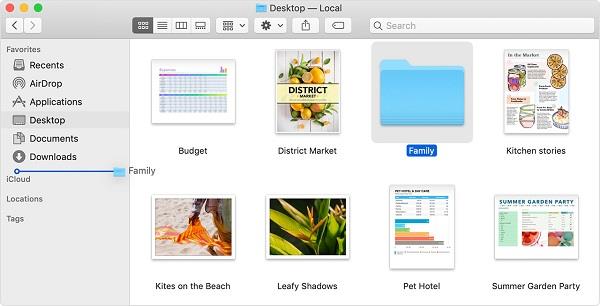
Correction des dossiers grisés
Voici un autre problème que vous pourriez rencontrer avec le Finder. Et si au lieu que les fichiers n'apparaissent pas ou ne soient pas masqués, ils étaient simplement gris. Ils sont là, vous pouvez les voir, mais vous ne pouvez pas ouvrir les fichiers grisés ni y accéder de quelque manière que ce soit.
Ce problème se produit lorsque Mac détecte une erreur et réinitialise la date au 24 janvier 1984, date de naissance des ordinateurs Macintosh. Beaucoup de choses peuvent en être la cause, comme une mauvaise entrée dans le système de fichiers ou même une panne de courant. Vous pouvez également utiliser l'application Terminal pour résoudre ce problème. Voici ce que tu dois faire:
Cette commande changera la date en 21/04/2020. Mais vous pouvez le changer en tout ce que vous voulez. Ces étapes devraient permettre à vos fichiers et dossiers grisés de revenir à la normale.
Tirez le meilleur parti de macOS Finder
L'organisation de vos fichiers peut être une corvée. Mais si vous avez une excellente application comme Finder, les choses deviennent un peu plus faciles. Le Finder est aussi ancien que Mac lui-même, et il y a une raison pour laquelle il est difficile de le remplacer.
Si vous ne pouvez pas voir vos fichiers récemment chargés ou téléchargés dans le Finder, essayez de vérifier vos paramètres de recherche.
Puis relancez-le si besoin. Il y a de fortes chances que les fichiers apparaissent. Et si vous recherchez les fichiers cachés, ne vous inquiétez pas, ils sont probablement toujours là. Terminal est un excellent outil qui peut vous aider avec les fichiers et dossiers cachés et grisés.
Que pensez-vous du Finder ? Aimez-vous? L'utilisez-vous souvent ? Faites-nous savoir dans la section commentaires ci-dessous.
Après beaucoup de battage médiatique et d'attente, « Baldur's Gate 3 » est sorti. Mais avant de se lancer dans le jeu, de nombreux joueurs voudront savoir si oui ou non
Baldur's Gate 3 (BG3) offre aux joueurs dix compagnons qui peuvent les aider dans leur voyage. Cependant, vous ne pouvez en sélectionner que trois à conserver dans votre groupe. Tous
Rencontrez-vous des problèmes de connexion avec votre manette ? Vous êtes prêt à jouer, mais sans utiliser votre manette, la partie est terminée. Tu n'es pas le seul joueur
Les jeux de rôle (RPG) utilisent des compagnons pour encourager les joueurs à créer des liens émotionnels avec d'autres personnages du jeu. « La porte de Baldur 3 »
Si vous êtes un développeur Python, il y a de fortes chances que vous ayez entendu parler de NumPy, le package incontournable pour le calcul scientifique en Python. Mais savez-vous comment l'obtenir
La Corbeille est utile pour les appareils Windows car c'est un moyen pratique de supprimer des données sans les supprimer immédiatement. Mais que se passe-t-il s'il manque ou
Les Jetpacks sont l’un des appareils les plus essentiels pour vous aider à explorer le cosmos « Starfield ». Il vous permet de voler et de couvrir rapidement le terrain
Il peut sembler étrange de peser le pour et le contre du téléchargement d'une mise à jour gratuite de votre système d'exploitation, mais le chemin vers la mise à jour Windows 10 d'octobre 2018
Avez-vous cherché un moyen de modifier la construction de votre joueur sans recréer un nouveau personnage dans « Diablo 4 » ? Eh bien, vous avez de la chance. Le jeu vous permet
Si vous cherchez un moyen d'améliorer votre expérience de développement Python, VS Code ou Virtual Studio Code est votre meilleure solution. C'est amusant et
« Baldur's Gate 3 » (BG3 en abrégé) est l'un des jeux les plus importants lancés en 2023. Il poursuit la série Baldur's Gate, qui a été principalement centrée sur PC.
Bien que Windows 11 soit censé être un système d’exploitation plus convivial que ses prédécesseurs, il comporte quelques changements surprenants. Notamment,
Le réglage de la luminosité de l'écran est une fonctionnalité cruciale, quel que soit l'appareil que vous utilisez. Mais il est particulièrement important d'obtenir le niveau de luminosité
De nombreuses aventures RPG, telles que « Baldur's Gate 3 », proposent fréquemment aux joueurs des dialogues et des questions passionnantes auxquelles ils doivent répondre pour continuer leur progression. Dans
Le Wallpaper Engine a aidé des dizaines de milliers de personnes à remplacer leurs ennuyeuses images d'écran statiques par une superbe collection d'images vivantes et animées.
En tant que développeur, vous avez sûrement utilisé au moins un des deux outils légendaires : Visual Studio Code (VS Code) et Visual Studio classique. Les deux sont
"Diablo 4" possède un monde riche et profond rempli de donjons sombres à terminer, de grands boss à vaincre et d'un butin incroyable à acquérir. Mais si vous voulez aborder le
Le Yama est l'un des Katanas maudits du jeu et porte le statut légendaire. Manier une arme aussi puissante dans le monde ouvert « Blox Fruits » vous offrira
Presque tous les utilisateurs de PC Windows ont accidentellement supprimé un fichier qu'ils souhaitaient conserver. Même si votre premier geste devrait être de vérifier la corbeille, il se peut que ce ne soit pas le cas.
Lors de la diffusion avec OBS, vous souhaiterez peut-être retoucher votre arrière-plan. Cela garantit une toile de fond appropriée pour votre flux, le rendant attrayant.


















